Kontakty Zmizely na iPhone XS / XS Max / XR, Jak obnovit
Kontakty jsou důležitou součástí vašeho osobního životaa profesionální data, protože vám pomohou kontaktovat lidi, kteří jsou pro vás důležití. Pokud jste ztratili kontakty na iPhone, nemůžete tyto kontakty kontaktovat, pokud nemáte jejich data uložena někde jinde. Kontakty iPhone zmizely je velký problém a dokonce i uživatelé nejnovějších modelů iPhone, které zahrnují iPhone XS / XS Max / XR čelit tomuto problému.
Naštěstí však existuje několik způsobů, jak používatkteré můžete obnovit ztracené kontakty v telefonu iPhone XS nebo v jakémkoli jiném modelu. Zatímco některé z těchto metod jsou velmi základní, jiné jsou trochu pokročilé, ale všechny vám pomohou obnovit smazané kontakty. Podívejme se na dostupné metody, jak obnovit smazané kontakty iPhone:
- Část 1. Jednoduché opravy zpětného zmizení kontaktů pro iPhone
- Část 2. Jak obnovit ztracené kontakty na iPhone XS / XS Max / XR
Část 1. Jednoduché opravy zpětného zmizení kontaktů pro iPhone
Toto jsou nejzákladnější metody, které můžetepožádejte o vrácení zmizelých kontaktů v zařízení iPhone XS Max nebo v jakékoli jiné variantě. Nevyžadují, abyste do zařízení nainstalovali žádnou aplikaci, a lze je provést pomocí výchozích možností v zařízení.
Oprava 1. Vynutit restart vašeho iPhone
První věc, kterou budete chtít udělat, když najdetevaše kontakty chybí vynutit restart vašeho iPhone. Někdy se kontakty nemusely správně načíst, takže v seznamu kontaktů ve vašem zařízení nic nevidíte. Vynucení restartování iPhonu problém vyřeší.
Stiskněte a uvolněte tlačítko „Zvýšení hlasitosti“ rychle. Totéž proveďte pomocí tlačítka „Volume Down“. Podržte tlačítko napájení, dokud se na obrazovce nezobrazí logo Apple.

Oprava 2. Odhlášení z iCloud a přihlášení zpět
Je možné, že iCloud nesynchronizoval váškontakty při přihlášení k účtu iCloud z vašeho iPhone. Chcete-li problém vyřešit, můžete se odhlásit z účtu iCloud a znovu se přihlásit do zařízení.

Na vašem iPhone XR nebo jakémkoli jiném modeluNezapomeňte otevřít aplikaci Nastavení a klepněte na své jméno. Poté klepněte na možnost Odhlásit se a budete odhlášeni ze svého účtu iCloud. Poté se přihlaste pomocí přihlašovacích údajů.
Oprava 3. Zapnutí a vypnutí kontaktů v iCloudu
Někdy přepínáte možnost kontaktů v nastavení iCloudu trik a získává všechny zmizené kontakty zpět na zařízení. Je to snadné a následující ukazuje, jak to udělat.

V iPhonu otevřete aplikaci Nastavení a klepněte natvé jméno. Klepněte na možnost, která říká iCloud a přepněte přepínač Kontakty do polohy VYPNUTO. Počkejte asi půl minuty a poté přepněte přepínač zpět do polohy ON.
Oprava 4. Z nabídky Nastavení skupin kontaktů vyberte Vše na mém iPhone
Pokud najdete pouze některé z vašich kontaktů pro iPhonechybí a ne všechny, je možné, že kontakty neuvedené v seznamu jsou aplikací Kontakty vypnuty. Aplikace umožňuje vybrat, jaké kontakty chcete zobrazit a možná možnost, která zobrazuje všechny kontakty, není povolena. Následující text ukazuje, jak tuto možnost opravit a povolit všechny kontakty.

Otevřete na svém iPhone aplikaci Kontakty a klepněte naSkupiny v levém horním rohu. Na následující obrazovce vyberte Všechny iPhone a všechny kontakty, které jste do iPhonu uložili, se zobrazí v seznamu kontaktů.
Část 2. Jak obnovit ztracené kontakty na iPhone XS / XS Max / XR
Pokud vám výše uvedené metody nepomohly přinéstzmizel kontakty zpět na vašem zařízení, jste zjevně smazali kontakty a neexistuje způsob, jak je můžete přivést zpět - pokud k tomu nepoužíváte aplikaci třetích stran.
Seznamte se s programem Tenorshare UltData, který umožňujemůžete obnovit mnoho typů dat včetně kontaktů na zařízeních iOS. Pomocí tohoto softwaru můžete obnovit ztracené kontakty a mnoho dalších formátů souborů v iPhonu bez větších potíží. Stačí kliknout na několik možností a ztracený obsah bude zpět na vašem zařízení.
Metoda 1. Obnovení ztracených kontaktů v iPhone bez zálohování
Pokud nemáte přístup k záloze vašeho iPhone, můžete použít tuto metodu k obnovení kontaktů, protože to nevyžaduje načtení zálohy.
Krok 1: Připojte svůj iPhone k počítači a spusťte software. V softwaru klikněte na Obnovit ze zařízení iOS. Na následující obrazovce zvolte Kontakty a klikněte na Zahájit skenování.

Krok 2: Zobrazte náhled svých kontaktů, klikněte na ty, které chcete obnovit, a stiskněte Obnovit. Vybrané kontakty budou obnoveny na vašem zařízení iPhone XS Max nebo na jakémkoli jiném zařízení, které používáte.

Metoda 2. Selektivně obnovit kontakty na iPhone ze zálohy iTunes
V případě, že je k dispozici záloha iTunes, můžete z ní vyjmout své kontakty a obnovit je v zařízení. Následující ukazuje, jak to udělat.
Krok 1: Spusťte software v počítači a klikněte na Obnovit ze záložního souboru iTunes. Vyberte zálohu a klikněte na Start Scan.

Krok 2: Vyberte kontakty, které chcete obnovit, a klikněte na Obnovit. Vybrané kontakty budou obnoveny ze záložního souboru iTunes.

Metoda 3. Obnovení chybějících kontaktů iPhone ze zálohy iCloud bez resetování
Pokud máte své kontakty uložené v záložním souboru iCloud, můžete z nich extrahovat své kontakty, aniž byste museli obnovit svůj iPhone. Níže je uvedeno, jak na to.
Krok 1: Otevřete software a klikněte na Obnovit ze záložního souboru iCloud. Přihlaste se ke svému účtu iCloud.
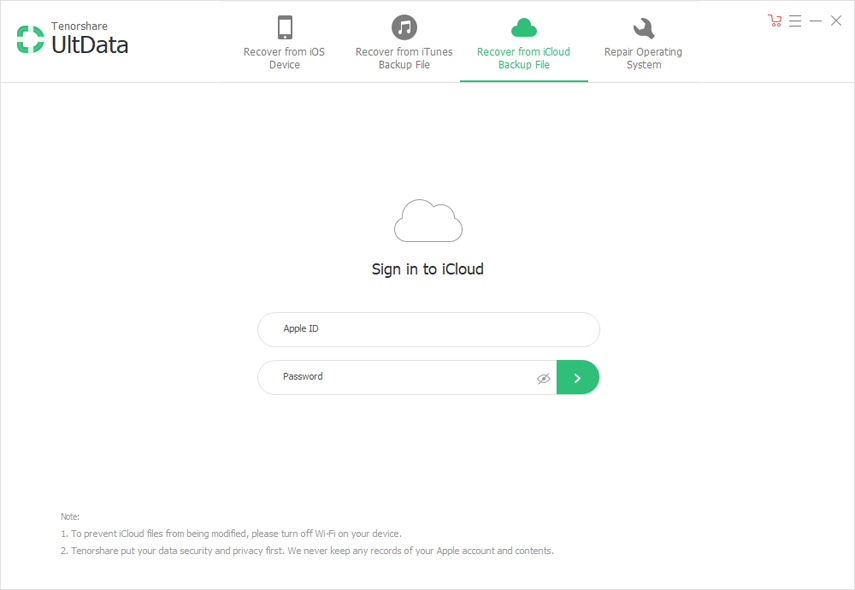
Krok 2: Vyberte zálohu iCloud a klikněte na Další.
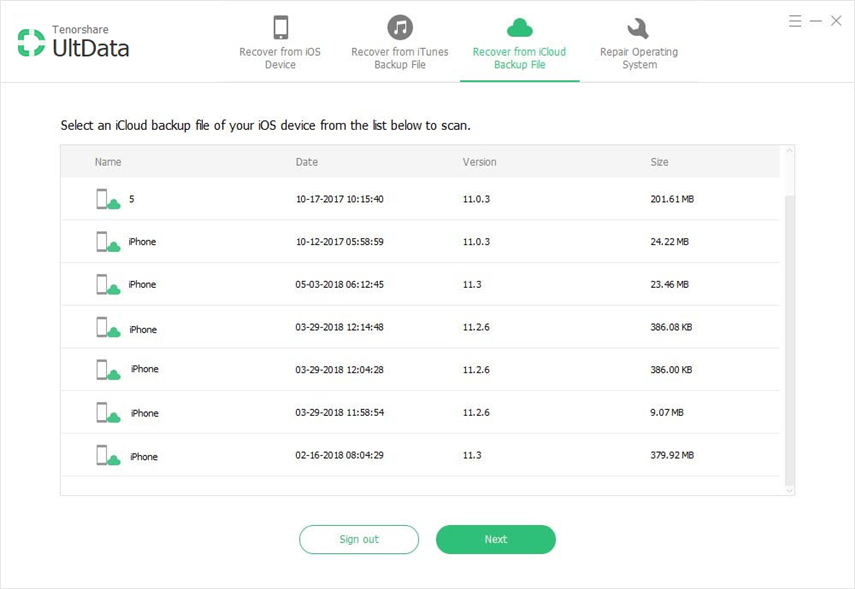
Krok 3: Zaškrtněte Kontakty na následující obrazovce a klikněte na Další.
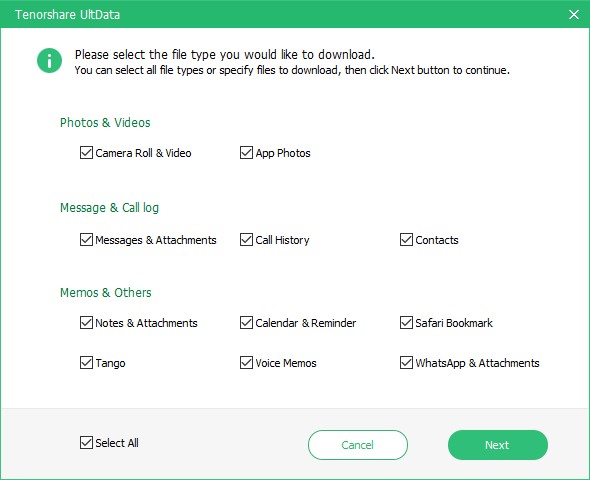
Krok 4: Zobrazte náhled svých kontaktů, vyberte ty, které chcete obnovit, a stiskněte Obnovit. Vybrané kontakty budou extrahovány a staženy ze záložního souboru iCloud.

Závěr
Existuje několik důvodů, proč jste prohrálikontakty na iPhonu, ale výše uvedené metody by vám měly pomoci vrátit ztracené kontakty zpět na vaše zařízení iOS. Pokud nechcete mít problémy s resetováním zařízení, UltData je to, co byste měli používat.









